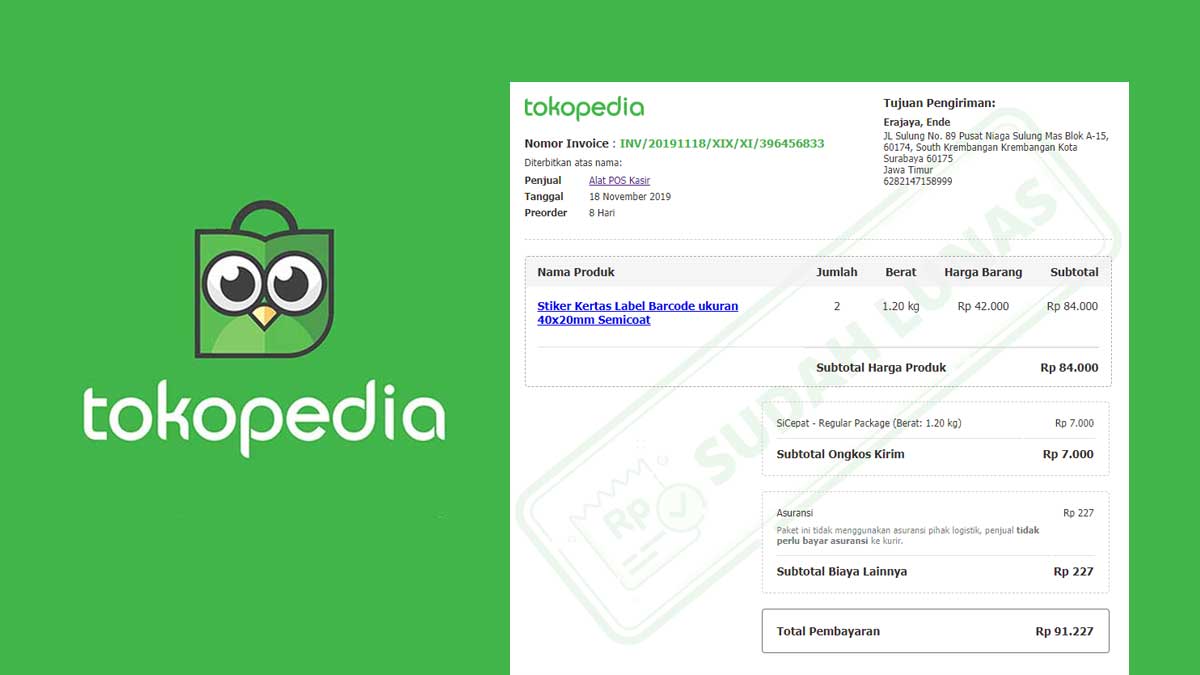Artikel terkait cara cetak dan download resi invoice label pengiriman atau resi pesanan Tokopedia kali ini merupakan lanjutan dari artikel sebelumnya terkait 3 Cara Cek Data Akun Tokopedia Bocor Atau Tidak.
Invoice atau faktur merupakan salah satu bukti pembelian barang dalam sebuah lapak , termasuk di lapak jual-beli macam Tokopedia.
Invoice atau faktur juga biasa disebut dengan label pengiriman. Cara cetak label pengiriman Tokopedia dapat dilakukan dengan berbagai cara, bisa lewat hp dan lain sebagainya.
Sebagai penjual, sebetulnya tidak perlu repot-repot menyusun resi invoice atau faktur lewat Tokopedia, sebabi Tokopedia sudah menyediakan invoice pada setiap transaksi pembelian.
Adapun informasi pada label faktur atau invoice setiap transaksi pembelian di Tokopedia berisi data-data sebagai berikut:
- Nomor Invoice
- Nama barang dan deskripsi pesanan
- Nama dan alamat tujuan pengiriman dilengkapi nomor hp
- Detail penjual dan tanggal pemesanan
- Jasa ekspedisi pengiriman
- Keterangan harga, asuransi (biaya lainnya) dan total pembayaran.
Nah, untuk cetak resi invoice atau label pengiriman ini sebetulnya lebih direkomendasikan menggunakan perangkat PC/laptop. Namun demikian, bisa juga dilakukan lewat hp. Berikut cara cetak label pengiriman Tokopedia lewat hp.
Cara Cetak Invoice atau Label Pengiriman Tokopedia Untuk Pembeli dan Penjual Lewat HP
Daftar Isi
Mengingat label pengiriman Tokopedia tidak bisa disimpan atau di download langsung dari aplikasi Tokopedia, maka kamu perlu mengaksesnya lewat Seller Tokopedia.
Langkah-langkah cara cetak dan download Invoice atau label pengiriman Tokopedia dapat dilakukan sebagai berikut:
Login ke Seller Tokopedia
- Buka browser di hp Android atau iPhone kamu, bisa browser apa saja. Opera Mini, Google Chrome, Mozilla, Safari atau lainnya.
- Ketikkan link seller.tokopedia.com pada bar browser.
- Lalu login menggunakan username dan password Tokopedia kamu.
Baca Dulu: 6 Fitur WhatsApp yang Berguna Seumur Hidup
Ubah tampilan browser ke Desktop site atau Situs desktop
- Sebelum melangkah lebih jauh, silahkan ubah terlebih dahulu tampilan desktop ke Desktop site atau Situs desktop.
- Caranya, ketuk ikon titik tiga vertikal di sudut kanan-atas layar.
- Lalu pilih dan centang pada opsi Desktop site atau Situs desktop.
Simak Juga: Aplikasi Chatting Terbaik di Android dan iOS Gratis dan Aman
Pilih menu Penjualan
- Perhatikan menu disisi kiri website Seller Tokopedia.
- Silahkan pilih menu Penjualan.
Pilih tab Pesanan Baru
- Perhatikan tab yang berjejer di bagian Status.
- Silahkan pilih tab Pesanan Baru untuk melihat pesanan/pembelian yang masuk.
Simak Juga: Cara Top Up Saldo Grab di Pegadaian Loket
Ketuk tombol Terima Pesanan pada pesanan
- Kamu akan melihat daftar pesanan/pembelian yang harus dikirim.
- Silahkan ketuk tombol Terima Pesanan jika pesanan tersebut tersedia untuk dikirim.
- Atau cek pada kotak Pilih Semua jika semua pesanan tersedia (ready) untuk dikirim ke pembeli.
Ketuk tab Siap Dikirim
- Sekarang pindah ke tab Siap Dikirim.
- Pada tab ini kamu akan melihat daftar pesanan yang siap dikirim.
Lihat Juga: Cara Top Up Grab Driver Via ATM CIMB Niaga
Ketuk tulisan Cetak Label
- Pada bilah ini kamu siap mencetak label atau invoice dari setiap pesanan.
- Caranya ialah silahkan ketuk tulisan Cetak Label.
- Lalu ketuk lagi pada tombol Cetak Pesanan untuk mengkonfirmasi.
Baca Lainnya: Cara Download File di Google Classroom
Simpan atau download label pesanan sebagai PDF
Sekarang kamu siap menyimpan atau mendownload labe atau resi invoice pesanan. Jika perangkat smartphone Android atau iPhone kamu sedang terhubung dengan printer, kamu bisa langsung cetak resi/invoice atau label pesanannya dengan ketuk tombol Cetak.
Namun, jika hp tidak tersambung ke printer, kamu bisa menyimpan label pesanan Tokopedia terlebih dahulu di smartphone Android atau iPhone kamu tersebut. Caranya sebagai berikut:
- Ketuk ikon titik tiga vertikal di sisi kanan-atas browser.
- Pilih opsi Save as PDF.
- Lalu ketuk tombol Download.
- Atur nama label pesanan sesuka hati, namun tetap menyertakan .pdf di akhir nama file tersebut.
- Lalu ketuk tulisan Download.
Tunggu beberapa saat sampai proses download invoice pembelian Tokopedia selesai. Harusnya sebentar lagi file label pengiriman Tokopedia sudah tersimpan di hp Android atau iOS kamu.
Simak Juga: 4 Aplikasi Pinjam Uang Online Terbaik Sekaligus Untuk Investasi
Cara Lain Download atau Simpan Invoice di Tokopedia
Selain cara di atas, kamu juga dapat menyimpan atau download invoice pembelian Tokopedia dengan cara lain, yaitu sebagai berikut:
- Login ke seller.tokopedia.com
- Pilih menu Pesanan.
- Pada salah satu daftar pesanan, klik kode invoice, contoh kode: INV/20201118/XIX/XI/348597822.
- Maka akan langung tampilan berbagai informasi yang dibutuhkan untuk membuat/cetak label pesanan.
- Jika perangkat terhubung ke printer. Kamu bisa langsung ketuk tombol Cetak di pojok kanan-atas layar.
- Selesai.
Selanjutnya: Cara Top Up ShopeePay Lewat DANA, OVO, GoPay, Jenius, LinkAja
Akhir Kata
Demikianlah informasi terkait cara simpan atau cetak invoice dan label pengiriman Tokopedia. Semoga mudah dipahami dan selamat mencoba.